
Ecobee 스마트 온도 조절기를 처음 설정할 때 Apple의 HomeKit 자동으로 활성화되지 않습니다. 그러나 iPhone이 있고 Siri를 사용하여 온도 조절기를 제어하거나 다른 HomeKit 제품과 통합하려는 경우 Ecobee 온도 조절기에서 HomeKit을 활성화하는 방법은 다음과 같습니다.
관련 : Ecobee 스마트 서모 스탯 설치 및 설정 방법
Ecobee4 및 Ecobee3 Lite는 둘 다 HomeKit을 지원하지만 온도 조절기와 함께 작동하려면 수동으로 활성화해야합니다. 방법은 다음과 같습니다.
먼저 휴대 전화에서 Ecobee 앱을 열고 온도 조절기가 나열된 메인 화면에 있는지 확인하세요.
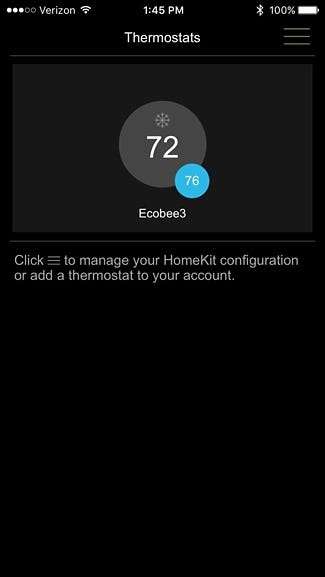
이 화면에 있지 않은 경우 왼쪽 상단의 뒤로 화살표를 탭합니다.
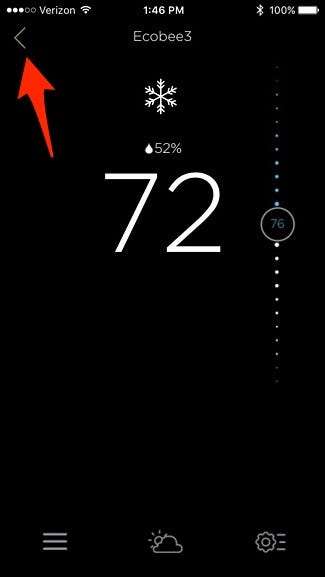
그런 다음 화면 오른쪽 상단의 메뉴 아이콘을 탭합니다.
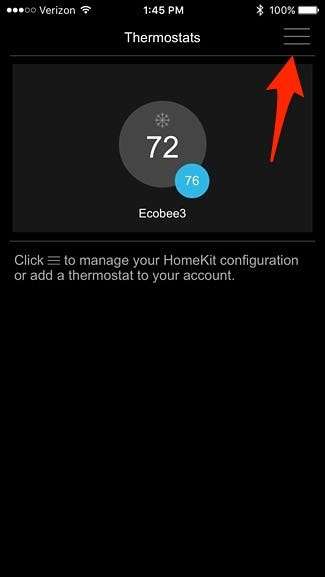
"HomeKit 활성화 ecobee 추가"를 탭합니다.
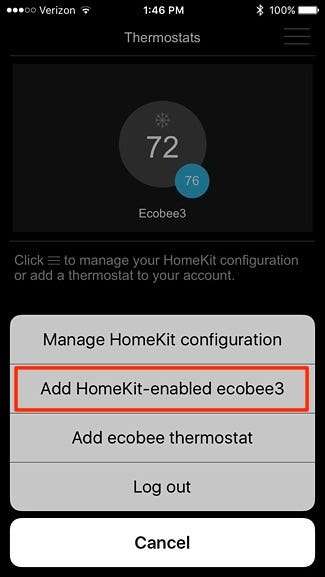
HomeKit을 아직 설정하지 않은 경우 "홈"을 설정하라는 메시지가 표시됩니다. 계정을 만들고 옆에 체크 표시가있는 화면에 나타나면 오른쪽 상단의 '다음'을 누르세요.
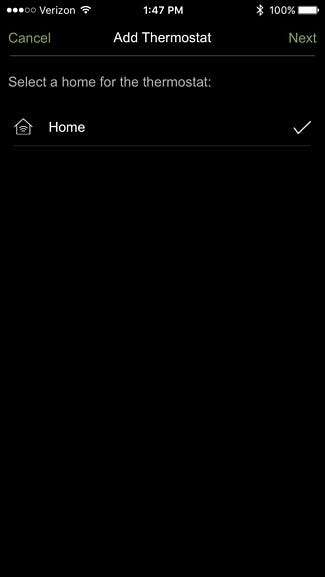
온도 조절기를 추가하려면 '추가'를 탭하세요.하지만 두 개 이상인 경우 추가하려는 특정 온도를 식별하기 위해 '안녕하세요'를 선택할 수 있습니다.
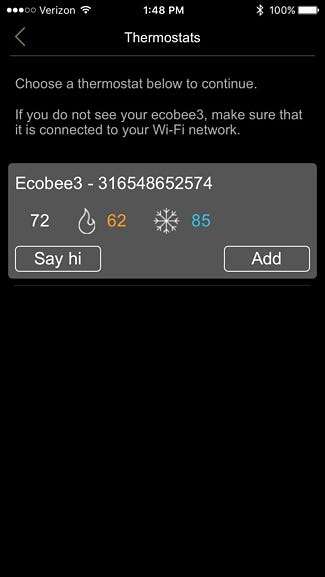
'추가'를 탭하면 Ecobee 온도 조절기 화면에 HomeKit 코드가 표시됩니다. iPhone으로 스캔하거나 하단의 "수동으로 코드 입력"을 탭하여 코드를 수동으로 입력 할 수 있습니다.
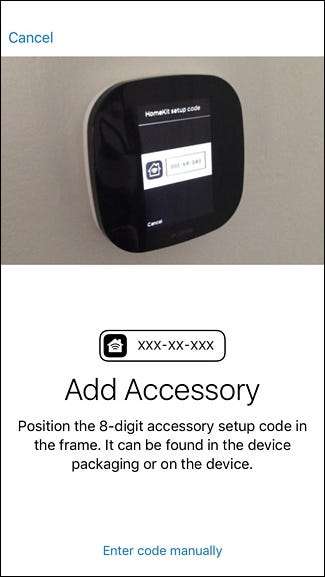
코드를 스캔하면 HomeKit 구성에 온도 조절기를 추가합니다.
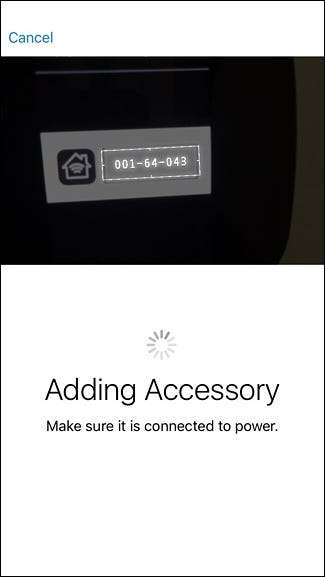
다음 화면에서 Ecobee가 위치한 HomeKit 룸을 선택합니다. 그런 다음 "Next"를 누릅니다.
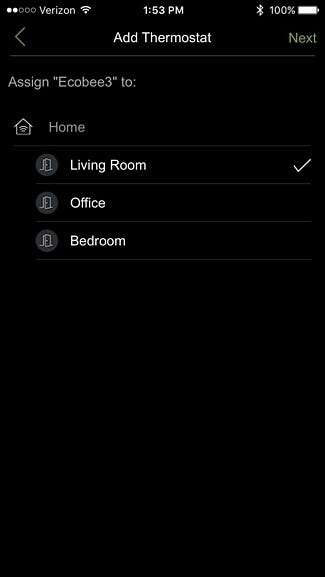
다음 화면에서 "완료"를 누릅니다.

메인 화면으로 돌아 가면 왼쪽 상단에 '홈'로고가 표시되어 온도 조절기에 HomeKit이 사용 설정되었음을 나타냅니다.
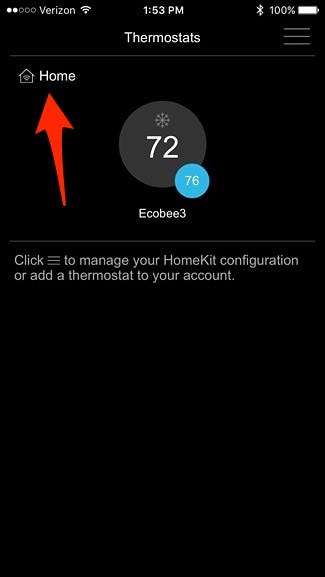
또한 온도 조절기를 HomeKit 설정에 성공적으로 추가했다는 메시지 팝업이 온도 조절기 화면에 표시됩니다. 메시지를 지우려면 오른쪽 하단에있는 "확인"을 누릅니다.
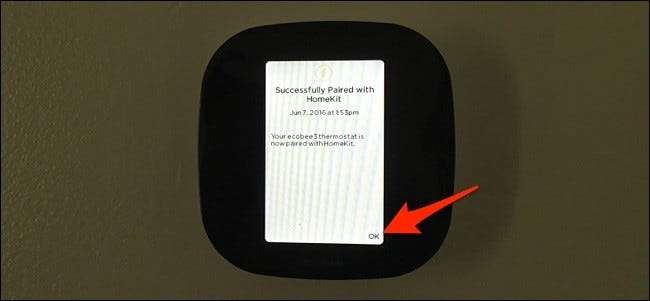
여기에서 Siri를 사용하여 음성으로 온도 조절기를 높이거나 낮추거나 할 수있는 다양한 장면에 추가 할 수 있습니다. 여러 스마트 홈 제품 제어 선택한 앱에서 버튼을 탭하기 만하면됩니다.







